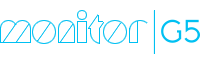Registrera leverantörsfaktura
I denna rutin ankomstregistrerar du nya leverantörsfakturor, ändrar på befintliga fakturor, krediterar eller makulerar fakturor. Det går att ankomstregistrera debetfakturor, kreditfakturor och räntefakturor. Även definitivbokning av fakturor görs i denna rutin. Flera användare kan samtidigt arbeta med fakturor i rutinen.
Ankomstregistrering
I ett standard MONITOR G5-system görs ankomstregistreringen manuellt. Om både kund och leverantör kör MONITOR kan order och fakturor skickas och tas emot som XML-filer via e-post. Här kan du då importera leverantörsfakturorna och få dem automatiskt ankomstregistrerade. Läs mer om MONITOR-till-MONITOR.
Preliminärbokning
Du kan tillämpa preliminärbokning av fakturor i samband med ankomstregistreringen. Det aktiveras med systeminställningen Preliminärbokning av leverantörsfakturor. Preliminärbokning innebär att fakturorna förvalt konteras på standardkonto för preliminära leverantörsskulder och preliminärkonto samt konto för ingående moms, i väntan på definitivbokning.
Du har möjlighet att ange en preliminär inköpskontering (förkontering). Du kan skapa konteringar för preliminärbokning och definitivbokning, som antingen skrivs ut via en journal eller bokförs direkt in i redovisningen. Du kan även göra kontering i annan valuta. Fakturor som endast är ankomstregistrerade/preliminärbokade går inte att betala.
Redan i samband med ankomstregistrering/preliminärbokning av varufakturor kan du preliminärkoppla inköpsorder till dem.
Kontering
I konteringsboxen konterar du leverantörsfakturor. När en ny faktura registreras kan du påbörja förkontering av leverantörsfakturan, men det är valfritt. Du kan i detta läge spara fakturan även om det finns belopp kvar att kontera. Om det finns ett inköpskonto valt på leverantören kommer kontering på det kontot att hämtas automatiskt efter att du har angivit ett fakturabelopp, men du kan ändra på konteringen.
Om du lägger in konteringar för fakturan innan definitivbokning, och använder tillvalet Elektronisk fakturahantering (se nedan), skickas dessa konteringar med på fakturan då den går ut på attestrunda.
Du har möjlighet att periodisera konteringar på fakturan genom att klicka på Periodisera rad  på funktionsmenyn till boxen Kontering. Detta kan även ske med automatik om aktuellt konto är markerat som periodiseringskonto i Kontoplan.
på funktionsmenyn till boxen Kontering. Detta kan även ske med automatik om aktuellt konto är markerat som periodiseringskonto i Kontoplan.
Om tillvalet Anläggningsregister är installerat kan du dessutom registrera anläggningsobjekt via definitivbokning av fakturan. Detta görs via knappen Registrera/komplettera anläggningsobjekt  på funktionsmenyn. Detta kan även ske med automatik om aktuellt konto är markerat som anläggningskonto i Kontoplan.
på funktionsmenyn. Detta kan även ske med automatik om aktuellt konto är markerat som anläggningskonto i Kontoplan.
Genom att trycka på knappen Definitivboka i konteringsboxen så görs en definitivbokning av fakturan. Definitivbokning kan även göras via fliken Koppling av order genom att trycka på knappen Definitivboka.
Koppling av inköpsorder
Till varufakturor kopplar du inköpsorder genom att antingen först välja inköpsordernummer på huvudraden eller välja en inköpsorder på fliken Koppling av order. I den övre boxen på den fliken visas de inköpsorder som är inlevererade från den valda leverantören. I boxen under visas orderraderna på den inköpsorder som har markerats att tas med. Du väljer vilka orderrader som ska kopplas till leverantörsfakturan. Priser, rabatt, momskod och kontering kan uppdateras på varje orderrad.
Kopplar du en legoinköpsorder och den tillhörande tillverkningsordern redan har blivit slutrapporterad och fått status 9 (Historik), visas en varning att legokostnaden inte kommer att avrapporteras på tillverkningsordern. I det fallet har du två val. 1) Fortsätta med fakturaregistreringen och ignorera att legokostnaden inte kommer att avrapporteras på tillverkningsordern. 2) Avbryta fakturaregistreringen och backa tillverkningsorderns status till 6 (Levererad). Därefter återuppta fakturaregistreringen och koppla legoinköpsordern och då kommer legokostnaden att avrapporteras på tillverkningsordern. Sedan får du slutrapportera tillverkningsordern på nytt.
Du kan definitivboka en varufaktura efter att du är klar med kopplingen av inköpsordern. Därför finns även knappen Definitivboka längst ned i denna flik. Du hamnar då i fliken Leverantörsfaktura och kan i boxen Kontering se fakturans kontering, inklusive de konteringar som du har skapat i kopplingar till orderrader.
Det är möjligt att automatiskt få prisdifferenser och även valutakursdifferenser konterade på separat prisdifferenskonto och konton för valutakursvinst/-förlust. Det görs i samband med definitivbokning av leverantörsfaktura efter koppling av orderrader. För att få valutakursdifferenser konterade måste leverantörsfakturan och kopplade orderrader vara i samma valuta. Systeminställningen Bokför prisdifferenser vid fakturaregistrering styr om prisdifferens och valutakursdifferens ska konteras automatiskt.
Definitivbokning
Definitivbokning av fakturor kan du antingen göra direkt vid ankomstregistreringen eller genom att hämta upp redan ankomstregistrerade/preliminärbokade fakturor och definitivboka dem genom att trycka på knappen Definitivboka i konteringsboxen och spara. Om du tillämpar preliminärbokning och definitivbokar en ny faktura direkt innan du sparar vid ankomstregistreringen, så skapas ingen preliminärbokning.
Innan du sparar en varufaktura som definitivbokad kan du fortfarande koppla inköpsorder till den. Men har du sparat fakturan som definitivbokad går det inte att koppla inköpsorder. Om du definitivbokar preliminärbokade fakturor ersätts preliminärbokningens kontering med definitivbokningens kontering, dvs. då fakturorna konteras mot ordinarie konton.
Om du definitivbokar en faktura har du möjlighet att ångra definitivbokningen med knappen Ångra definitivbokning, så länge du inte sparar fakturan som definitivbokad. Fakturorna som har blivit definitivbokade kan sedan betalas.
Använder du tillvalet Elektronisk fakturahantering kan du se vilka fakturor som ligger redo för definitivbokning i navigationspanelens inkorg För definitivbokning.
Kreditering eller makulering av leverantörsfaktura
Vid kreditering av leverantörsfaktura kan du välja om hela debetfakturan ska krediteras eller inte. Om inte hela fakturan krediteras får du manuellt ange fakturabelopp och kontering som ska krediteras. Finns kopplad inköpsorder kan du även på orderradnivå välja vad som ska krediteras på debetfakturan.
Läs om hur du krediterar eller makulerar en leverantörsfaktura i avsnittet Registrera leverantörsfaktura under Tillämpningar -> Leverantörsreskontra på menyn i online-hjälpen.
Med tillvalet Elektronisk fakturahantering (EFH) kan du scanna in pappersfakturor som PDF och när du ankomstregistrerar de fakturorna får du med en bild på fakturan som kopplas vid ankomstregistreringen (se nedan). EFH ger dig stöd för attestlistor som kopplas på ankomstregistrerade fakturor, så att de kan skickas i en attestslinga. Det finns även stöd för attestgrupper och parallell attest.
När du har EFH finns boxen Navigation i vänster del av rutinfönstret. Här väljer du en inscannad faktura från en PDF-inkorg*. Den inscannade fakturan (som PDF) kopplas då automatiskt till leverantörsfakturan som du ankomstregistrerar. Fakturan visas som bild i ett separat visningsfönster. Med knappen Visa fakturabild  på verktygsmenyn i rutinen kan du öppna det fönstret igen ifall du har stängt det. Här kan du också se och koppla på andra dokument till fakturan.
på verktygsmenyn i rutinen kan du öppna det fönstret igen ifall du har stängt det. Här kan du också se och koppla på andra dokument till fakturan.
EFH kan kompletteras med tillvalen EFH Tolkning och EFH Workflow. Dessa tillval gör att du 1) får automatisk tolkning av alla leverantörsfakturor för import till ankomstregistrering och 2) kan automatisera flödet av leverantörsfakturor, från ankomstregistrering, koppling av inköpsorder till varufakturor, attest och definitivbokning.
* En PDF-inkorg ska registreras i rutinen Scanna leverantörsfakturor.
Du kan komplettera EFH med tillvalet EFH Tolkning. Du får då leverantörsfakturor automatiskt OCR-tolkade och importerade som e-fakturor till en XML-inkorg* i boxen Navigation.
Tolkning görs via CrossState, en extern programvara som du får tillgång till med tillvalet och som är integrerad med MONITOR G5. Det ingår ett avtal som Monitor ERP System AB har tecknat med CrossState.
EFH Tolkning är användbart tillsammans med tillvalet EFH Workflow som gör att även ankomstregistrering, koppling av inköpsorder till varufakturor, attest och definitivbokning kan automatiseras.
* En XML-inkorg för CrossState ska registreras i rutinen Scanna leverantörsfakturor.
Du kan komplettera EFH med tillvalet EFH Workflow. Då kan du automatisera flödet av leverantörsfakturor, från ankomstregistrering, koppling av inköpsorder till varufakturor, attest och definitivbokning. För omkostnadsfakturor är flödet ankomstregistrering, attest och definitivbokning. För varufakturor är förutsättningen att fakturaraderna kan matchas mot tillhörande inköpsorderrader.
När EFH Workflow är installerat finns knappen Spara och skicka till Workflow  på rutinens verktygsmeny. Knappen använder du för att spara ändringar på fakturan och skicka den vidare till attest och definitivbokning, i de fall den har stannat i någon av inkorgarna Skapa attestlista eller Sök inleverans (se nedan).
på rutinens verktygsmeny. Knappen använder du för att spara ändringar på fakturan och skicka den vidare till attest och definitivbokning, i de fall den har stannat i någon av inkorgarna Skapa attestlista eller Sök inleverans (se nedan).
Med EFH Workflow tillkommer fler inkorgar i boxen Navigation (XML-inkorgar visas inte eftersom import av fakturor från dem sker automatiskt med tillvalet). Varje inkorg representerar ett steg i fakturaflödet. Läs mer om dem i avsnittet Navigation.
Du kan komplettera EFH med tillvalet E-faktura. Då kan du ta emot e-fakturor direkt från dina leverantörer via Crediflow. Fakturorna blir automatiskt importerade som e-fakturor till en XML-inkorg* i boxen Navigation. E-faktura är helt integrerat i MONITOR G5.
Det ingår ett avtal som Monitor ERP System AB har tecknat med Crediflow.
Med tillvalet kan du också skicka e-fakturor till dina kunder via Crediflow. Du behöver inte ha EFH för den funktionen.
* En XML-inkorg för e-fakturor ska registreras i rutinen Scanna leverantörsfakturor.
Om du redan har ett eget avtal med en annan e-fakturaleverantör, kan du fortfarande kombinera det med EFH och importera tolkade leverantörsfakturor till en XML-inkorg* i boxen Navigation.
Du behöver beställa en plugin till MONITOR G5 från Monitor ERP System AB. Det finns plugin för formatet Peppol BIS 3.0. Med plugin för Peppol BIS 3.0 kan du även exportera e-fakturor och skicka till kunder.
Export och import sker via ett FTP-konto som e-fakturaleverantören tillhandahåller.
Om du redan har ett eget avtal med Crediflow rekommenderar vi en övergång till vår e-fakturalösning E-faktura, där du får en mer sömlös integration i MONITOR G5.
* En XML-inkorg för Peppol BIS 3.0 e-fakturor ska registreras i rutinen Scanna leverantörsfakturor. Ett FTP-konto ska registreras hos e-fakturaleverantören om du inte redan har ett sådant konto.